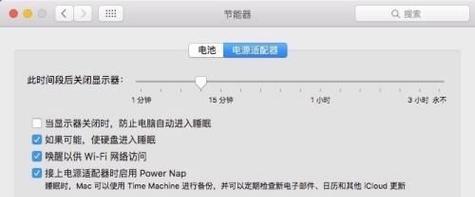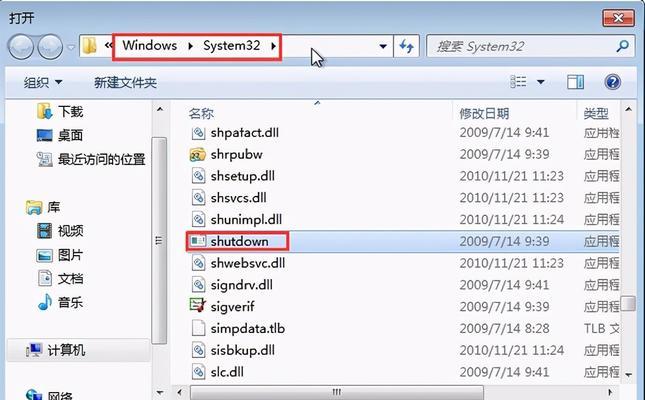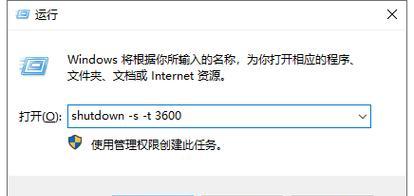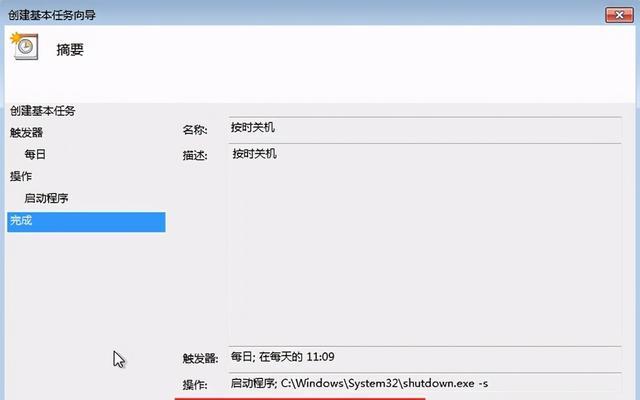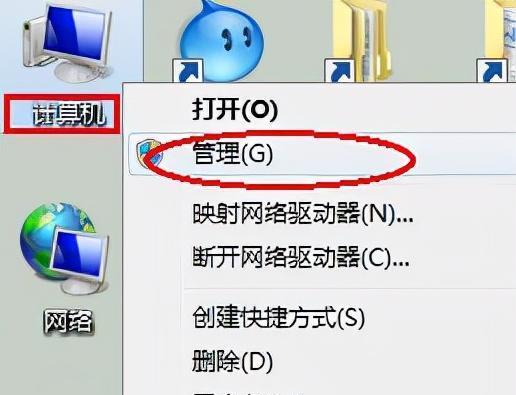电脑自动关机程序无法关闭怎么办?
- 数码技巧
- 2025-03-31
- 7
在日常使用电脑的过程中,会遇到各种各样的问题。电脑自动关机程序无法关闭就是其中让人头疼的一例。你是否也遭遇过编写或设置的自动关机程序失败,而无法关闭导致电脑必须强制重启的情况呢?如果你正为此感到困扰,那么请跟随本文的步伐,我们将提供一系列实用的解决方案,帮助你解决这一困扰。
一、了解问题:电脑自动关机程序无法关闭的原因
我们需要了解为什么会出现电脑自动关机程序无法关闭的问题。通常,这可能由以下几个原因导致:
任务计划器中的相关任务没有正确设置或被错误触发。
系统文件损坏或系统设置有误。
电脑中存在恶意软件或病毒感染。
硬件故障,比如过热或电源问题。
操作系统内部错误或者与应用程序的冲突。

二、问题诊断:确认问题所在
在解决电脑自动关机程序无法关闭的问题之前,先要对问题进行诊断。你可以按照以下步骤进行:
步骤1:检查任务计划器
打开“运行”对话框(快捷键Win+R),输入`taskschd.msc`,然后点击“确定”。
在任务计划程序中查找是否有自动关机任务。
如果发现有相关任务,尝试暂停或禁用该任务,并观察问题是否得到解决。
步骤2:系统日志审核
打开“事件查看器”(通过控制面板或右击“此电脑”选择“管理”)。
寻找系统日志中的错误信息,这些信息可能指出问题的原因。
步骤3:病毒扫描
使用可靠的杀毒软件全面扫描电脑,确保没有恶意软件或病毒导致问题。
步骤4:检查硬件
检查电脑的散热系统,确保风扇正常工作没有积尘过多。
检查电源是否稳定,电源不稳定也可能造成系统异常关闭。
步骤5:系统修复
如果怀疑是系统文件损坏,可以使用系统自带的修复工具,如`sfc/scannow`命令进行修复。

三、应对策略:解决自动关机程序无法关闭的问题
解决方案1:使用命令行关闭自动关机
打开命令提示符(管理员)。
输入`shutdown/a`命令尝试中止自动关机过程。
解决方案2:修改或删除任务计划
重新进入任务计划器。
找到自动关机相关的任务,右击选择“编辑”或“删除”。
确认更改,并测试问题是否解决。
解决方案3:系统还原
如果问题出现在最近系统更新或安装软件之后,考虑使用系统还原功能回到之前的状态。
解决方案4:重新安装操作系统
在所有其他方法都失败的情况下,作为最后手段,你可以考虑干净地重新安装操作系统。
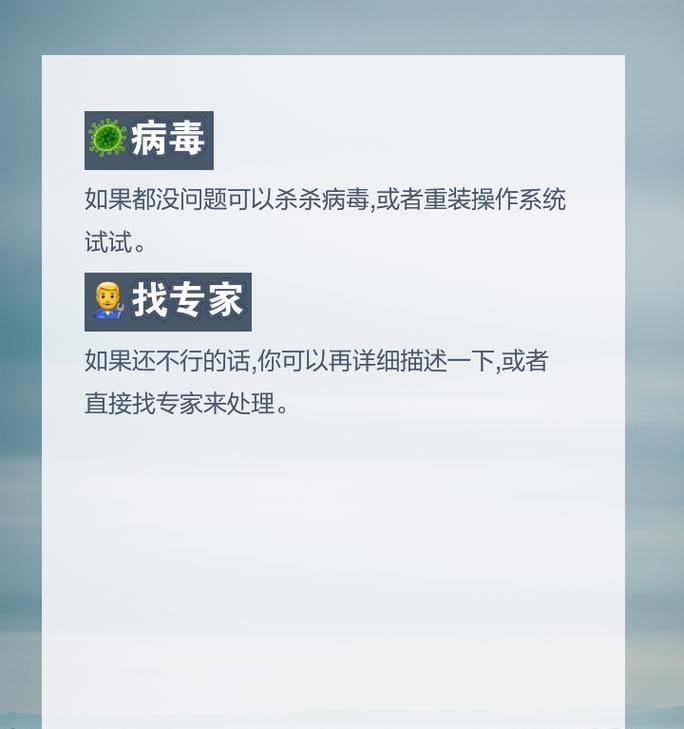
四、预防措施:避免自动关机程序无法关闭的问题
为了防止未来再次出现自动关机程序无法关闭的问题,下面是一些有效的预防措施:
定期进行系统清理和维护。
使用可信赖的安全软件保护电脑安全。
定期备份重要数据。
关注系统更新,及时安装最新的补丁和安全更新。
电脑自动关机程序无法关闭可能是由多种原因造成的。通过本文介绍的诊断、问题解决以及预防策略,你应该能够逐步定位问题并采取相应的解决措施。如果自己无法解决,建议寻求专业的技术支持。通过细心维护和正确操作,你完全有可能避免再次遇到此类问题。
版权声明:本文内容由互联网用户自发贡献,该文观点仅代表作者本人。本站仅提供信息存储空间服务,不拥有所有权,不承担相关法律责任。如发现本站有涉嫌抄袭侵权/违法违规的内容, 请发送邮件至 3561739510@qq.com 举报,一经查实,本站将立刻删除。!
本文链接:https://www.nfrmczp.cn/article-7819-1.html